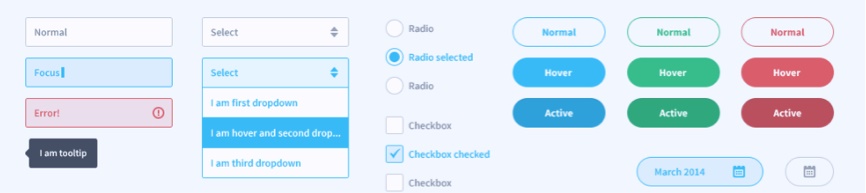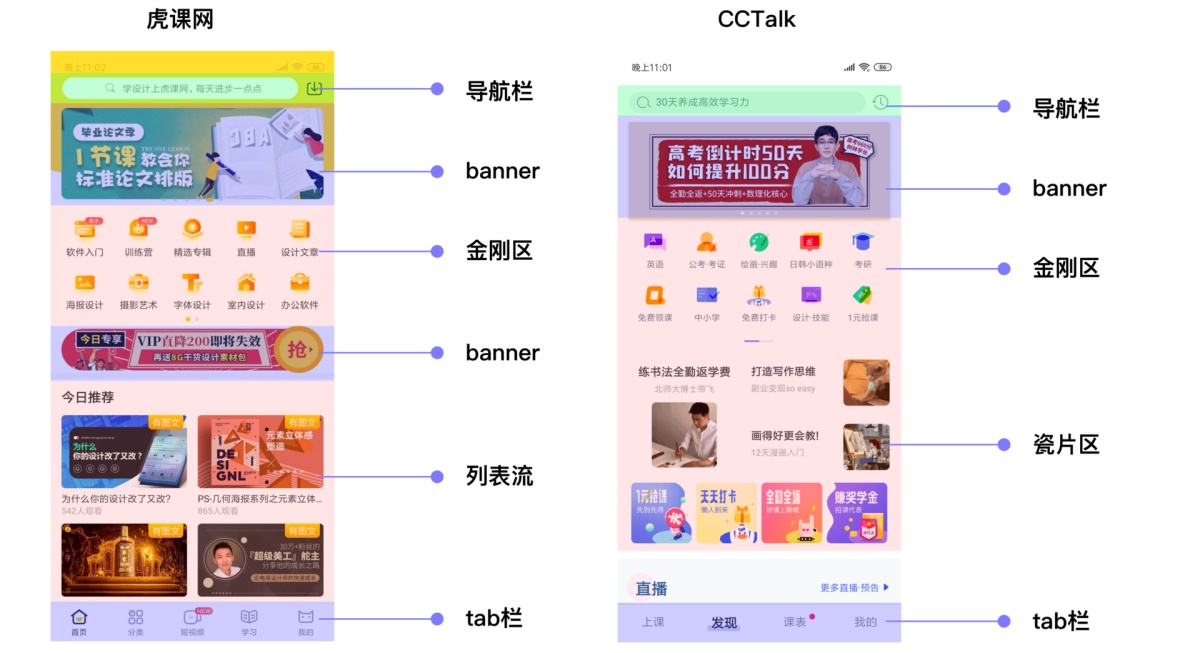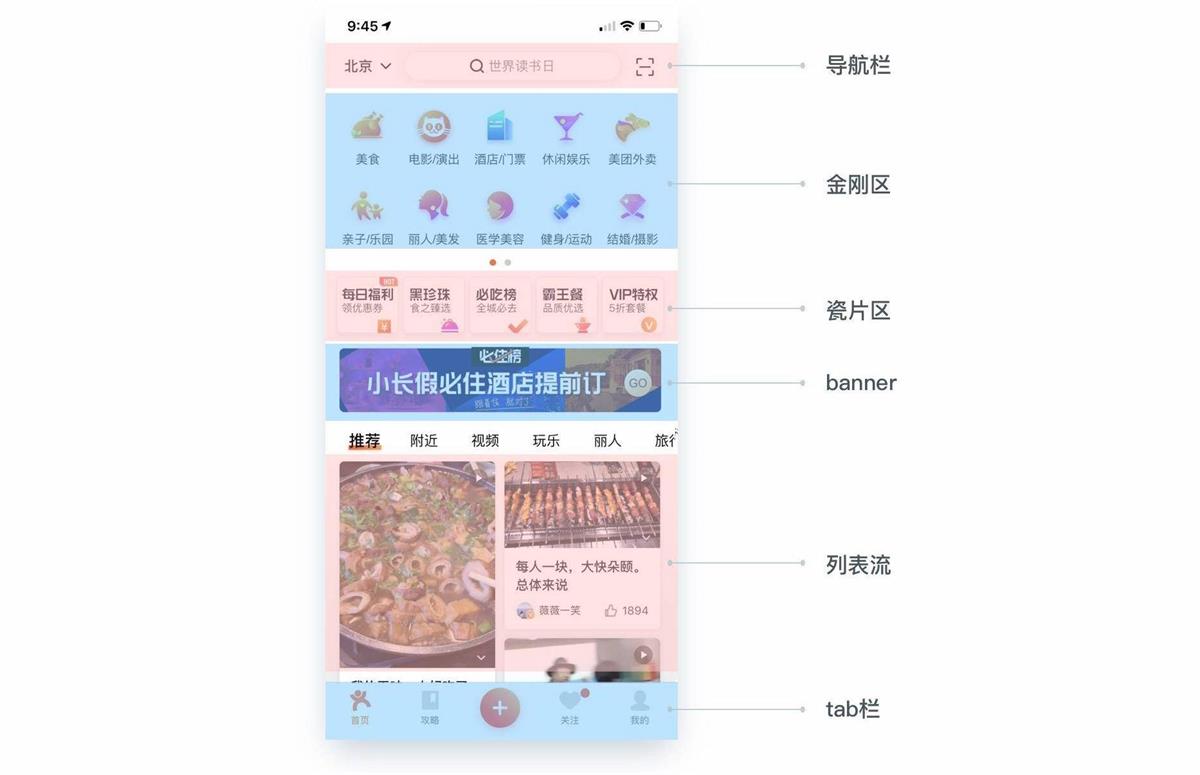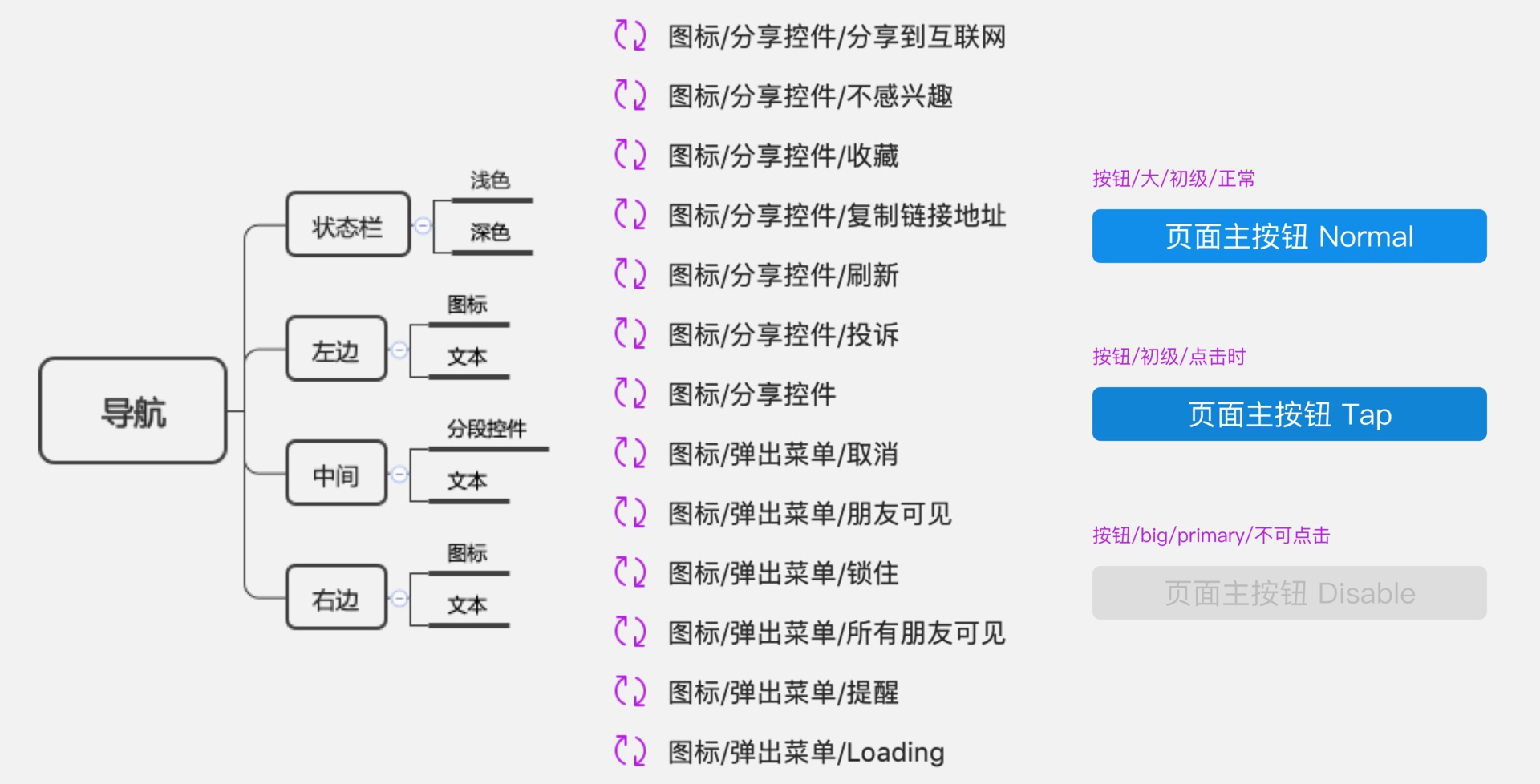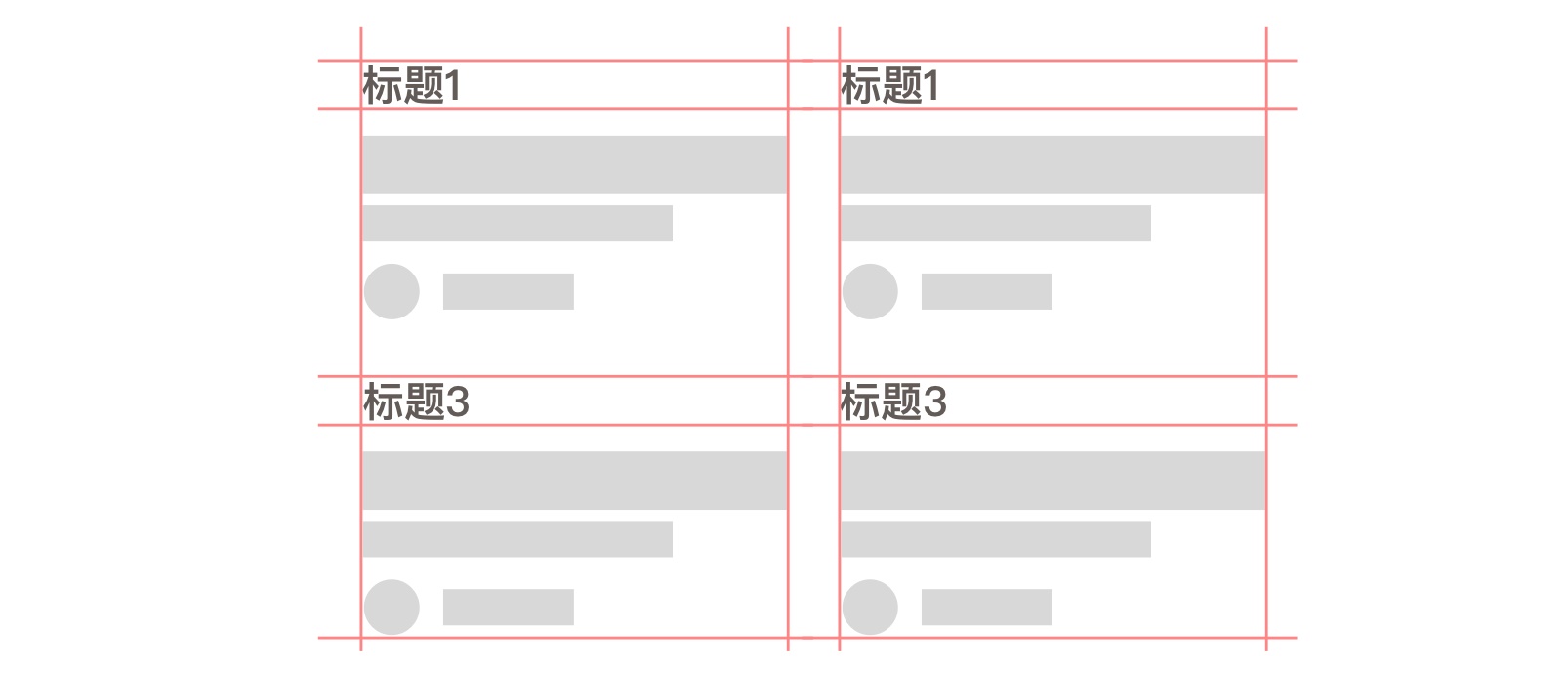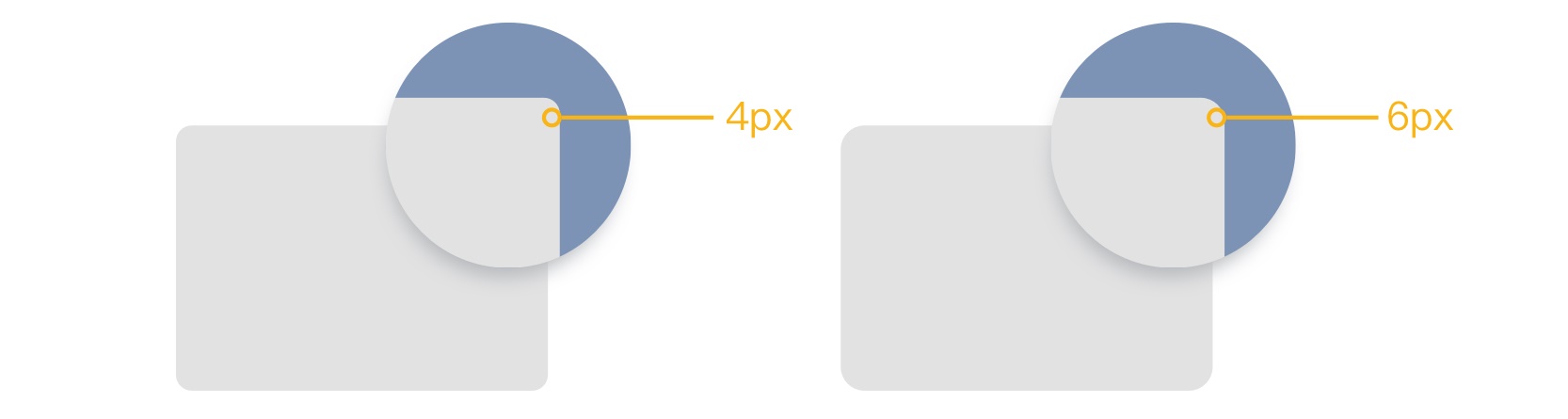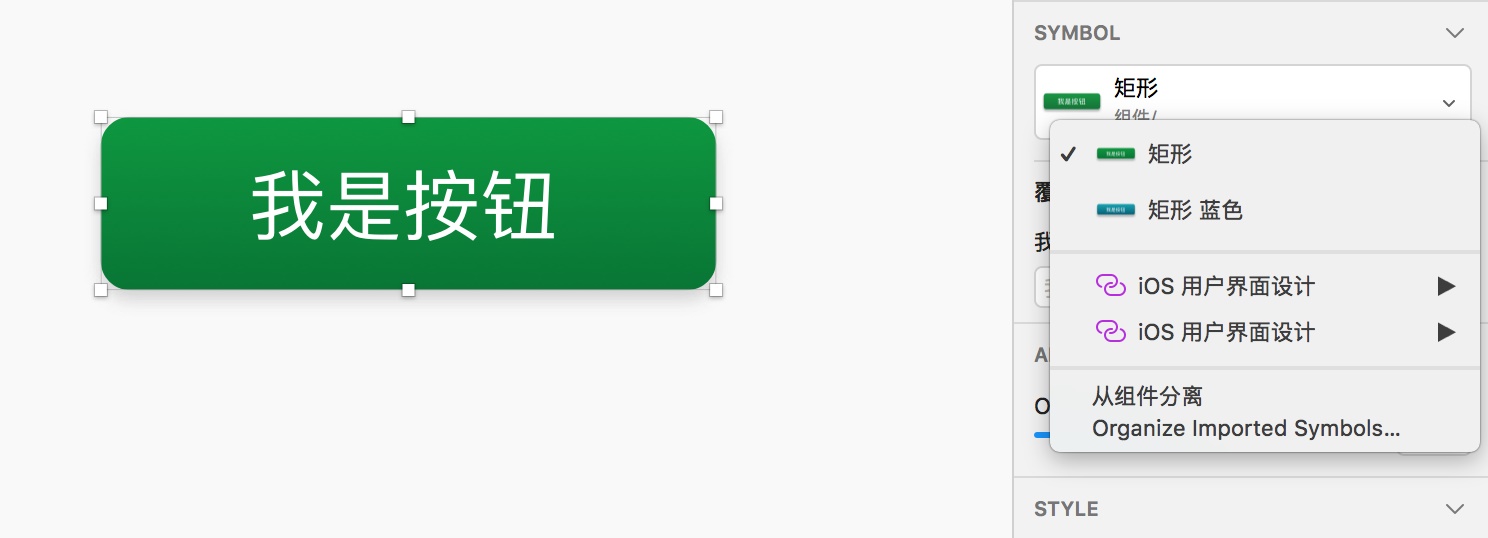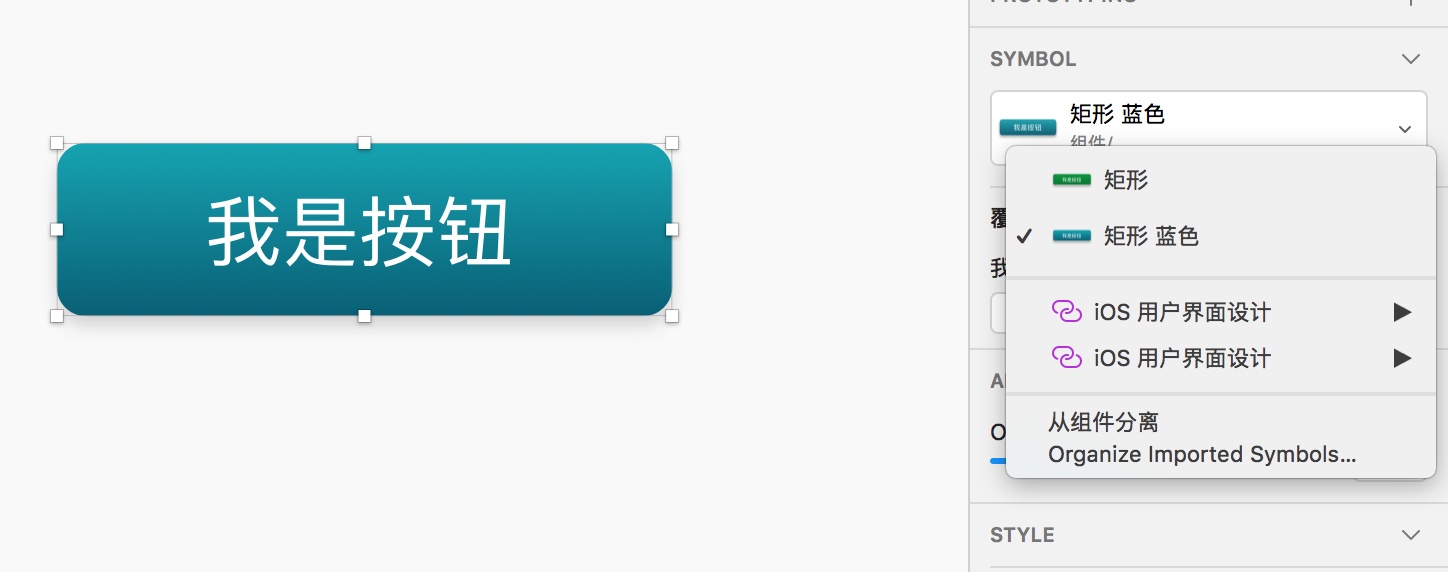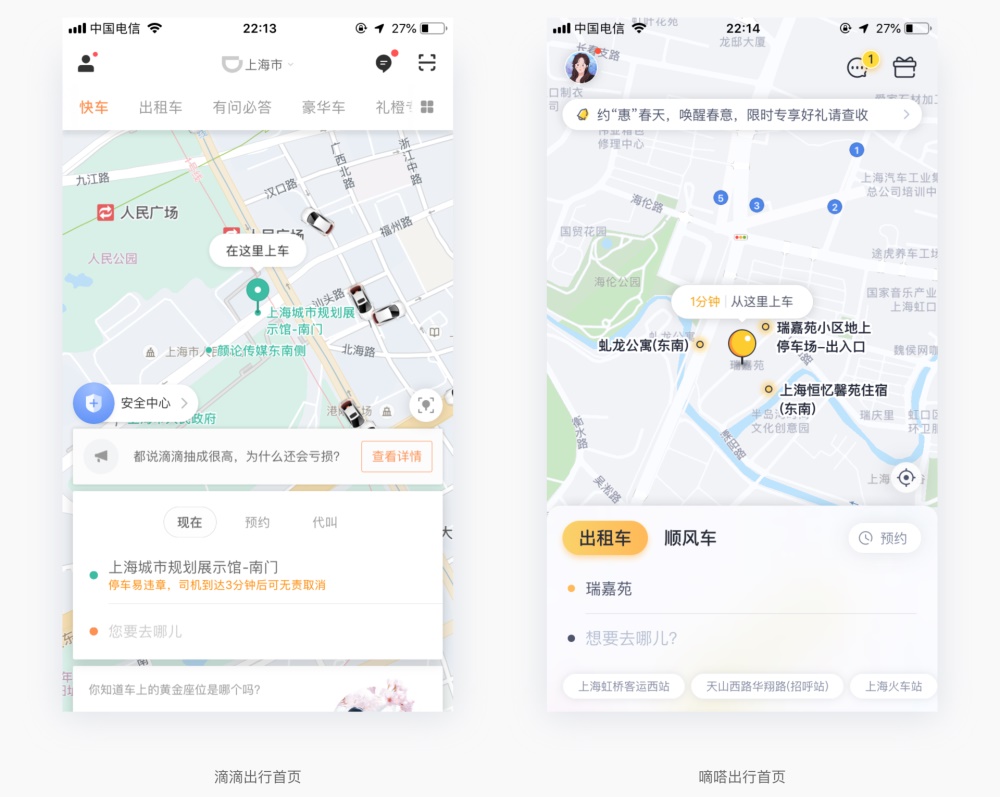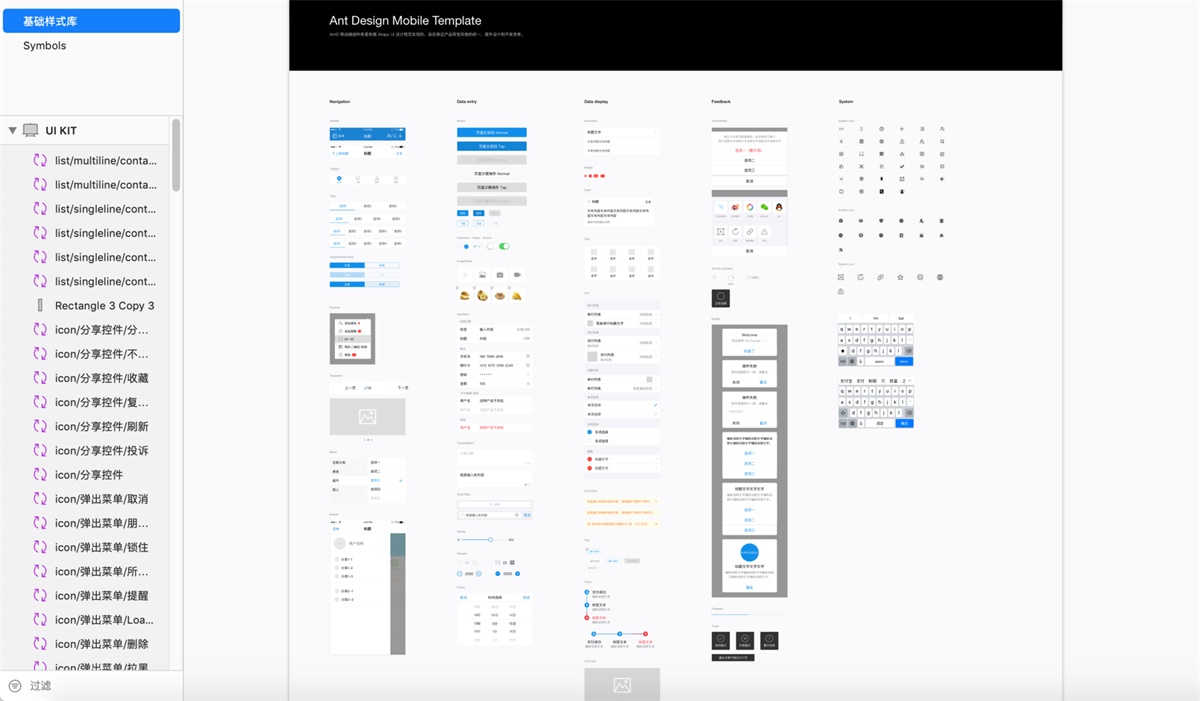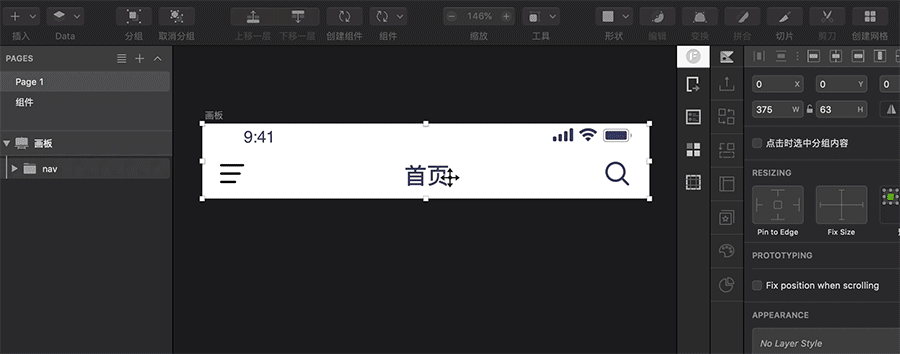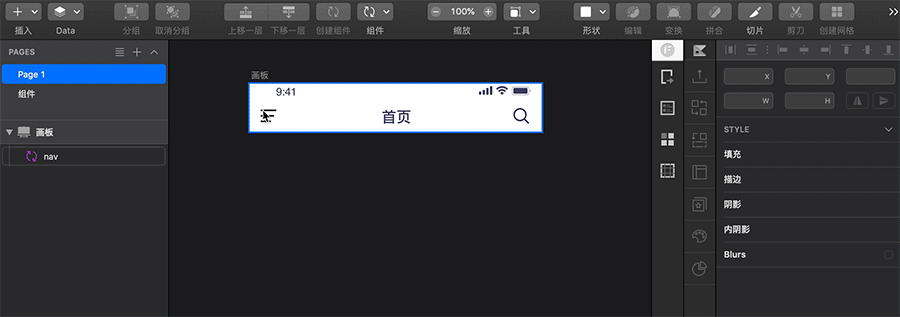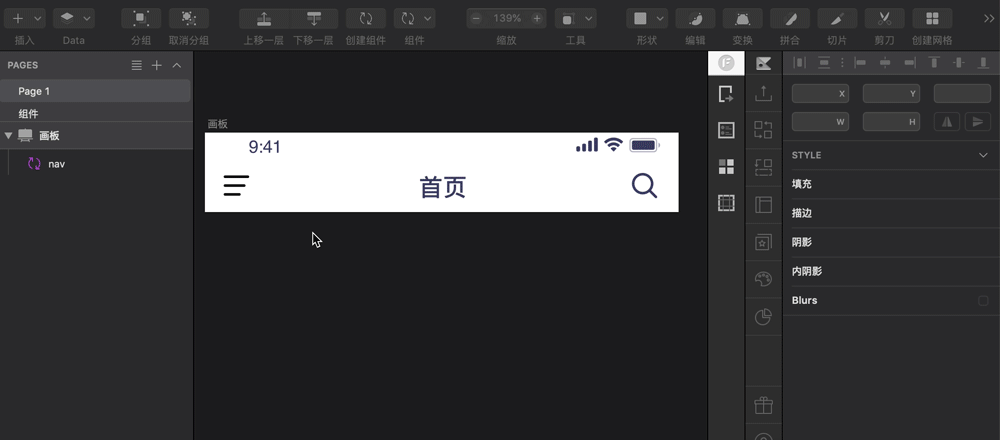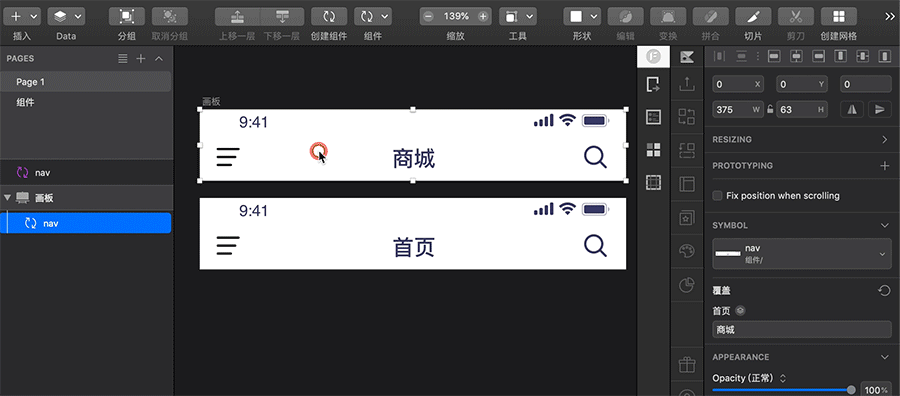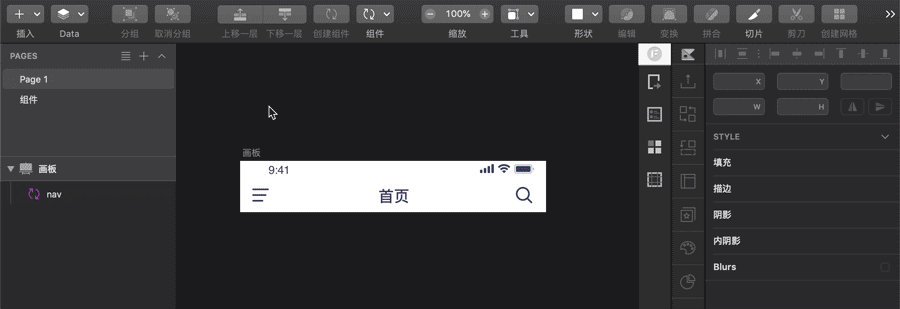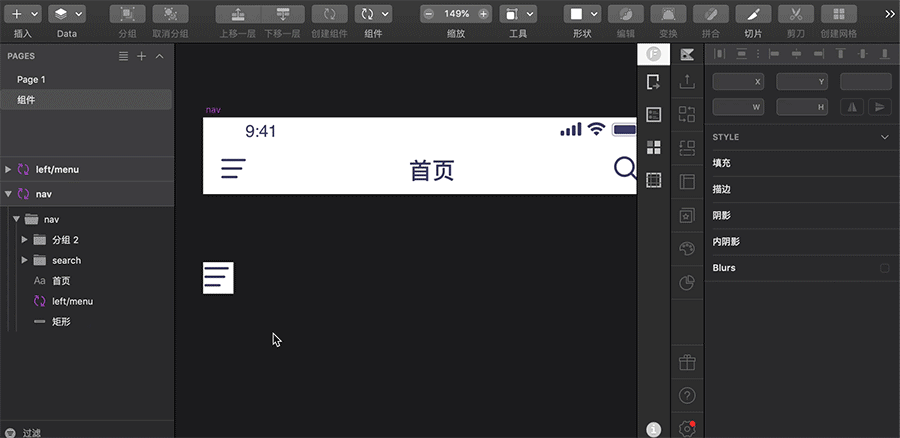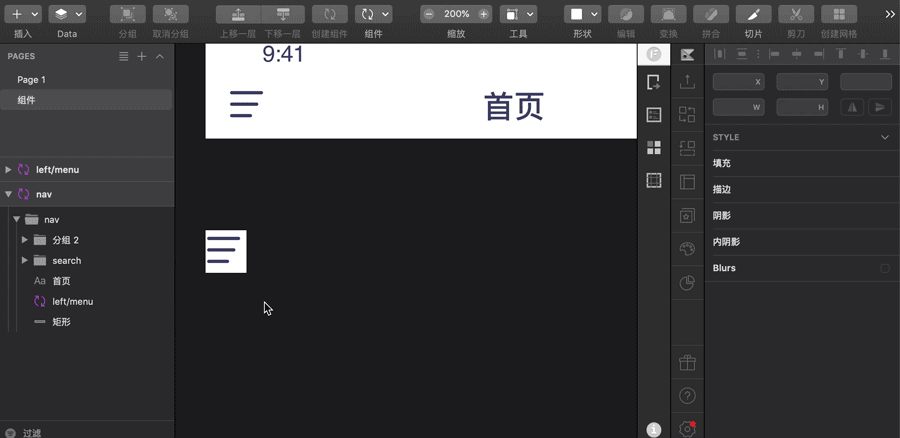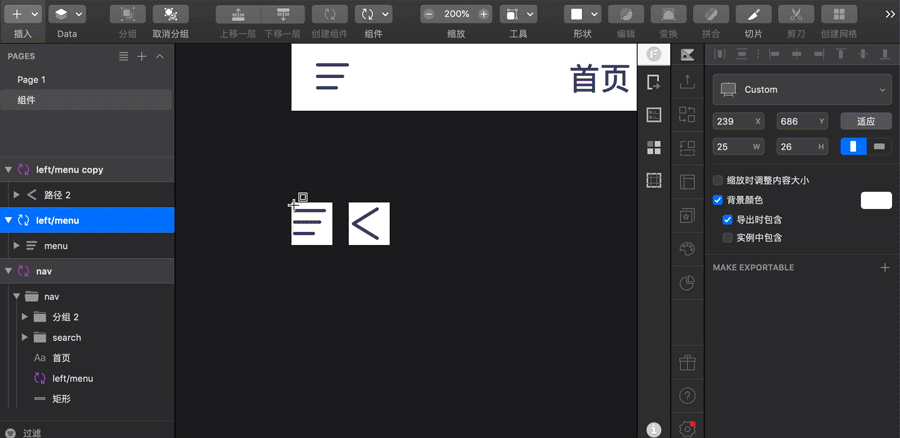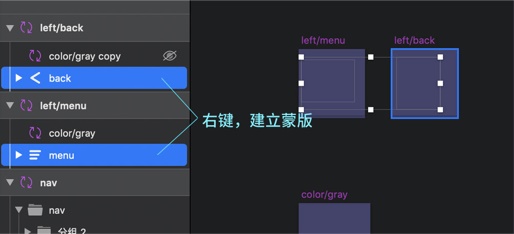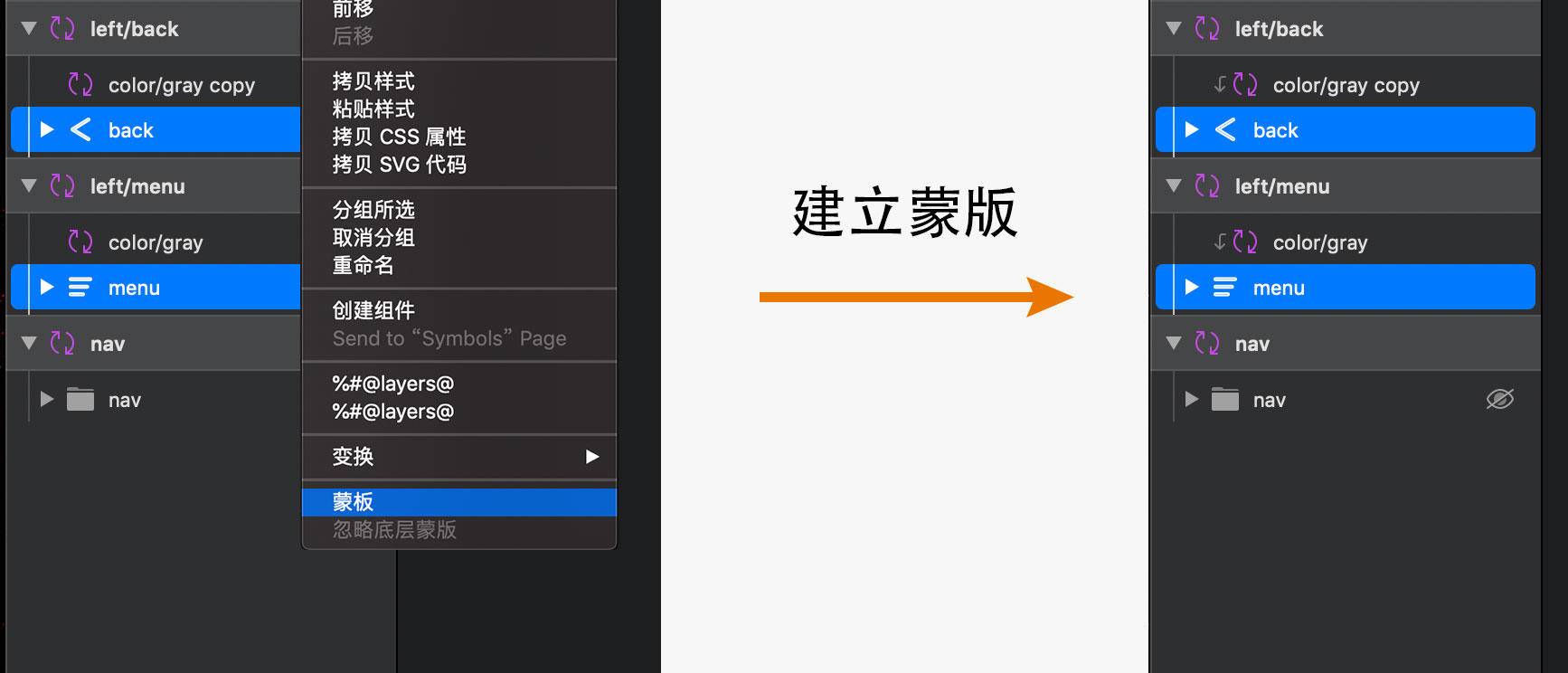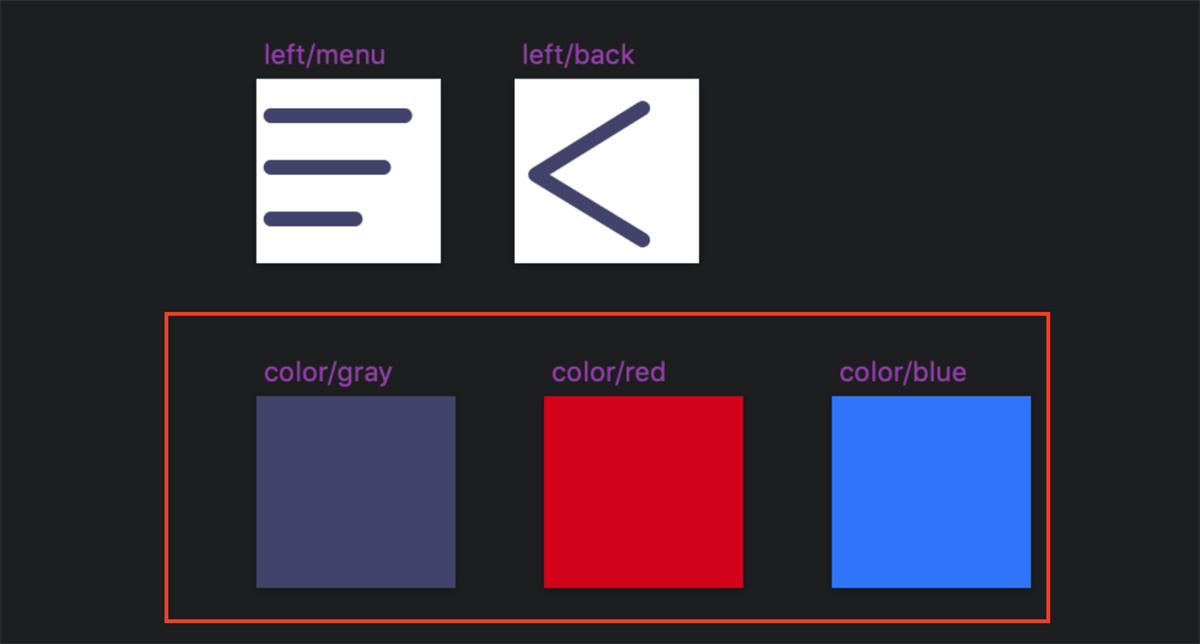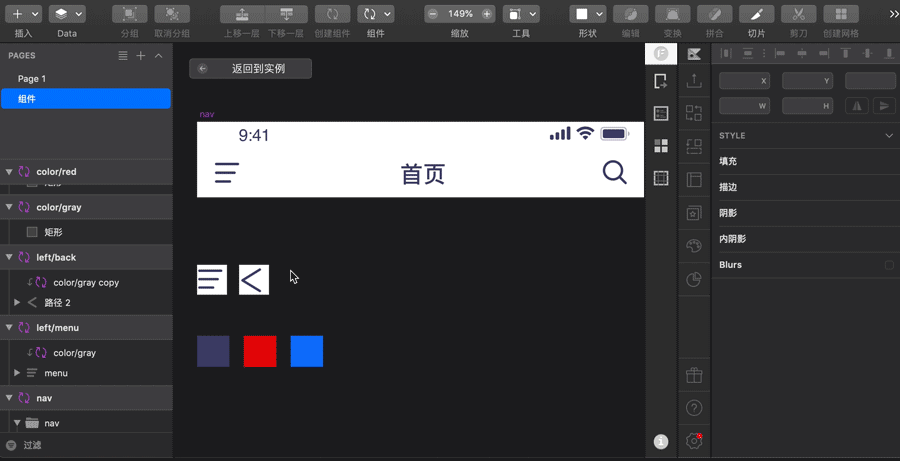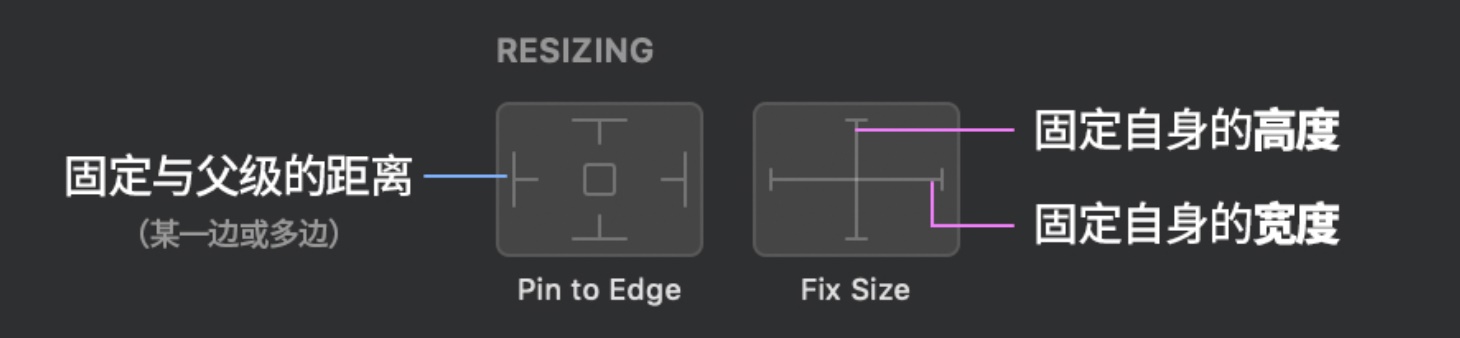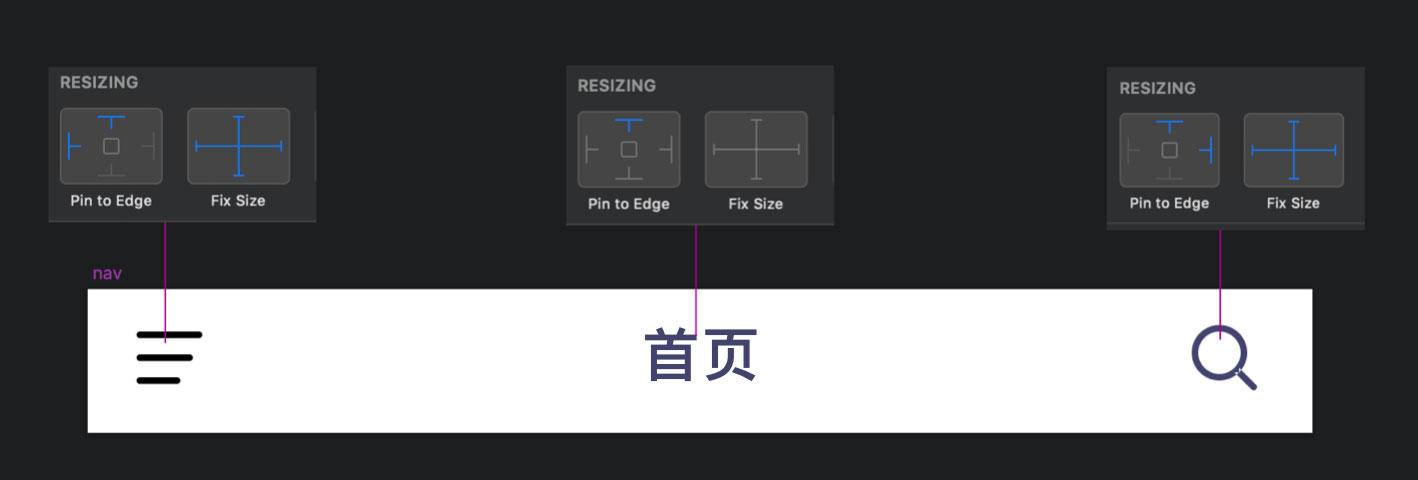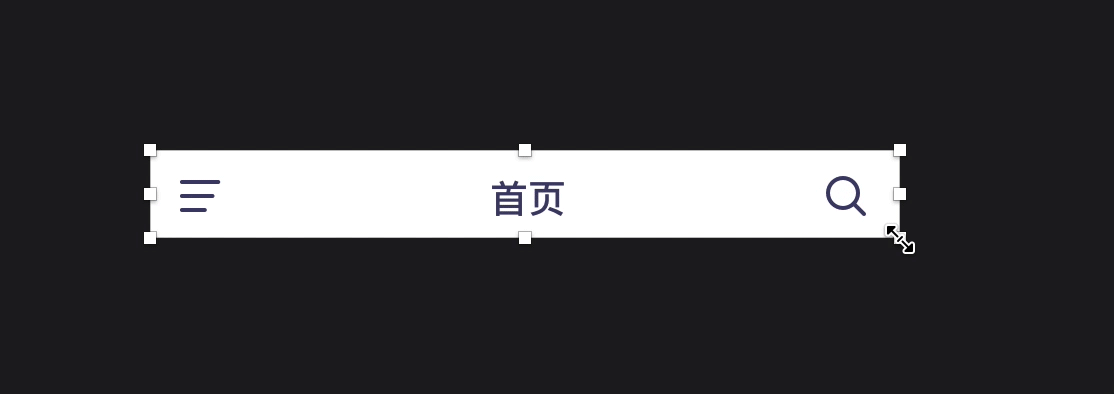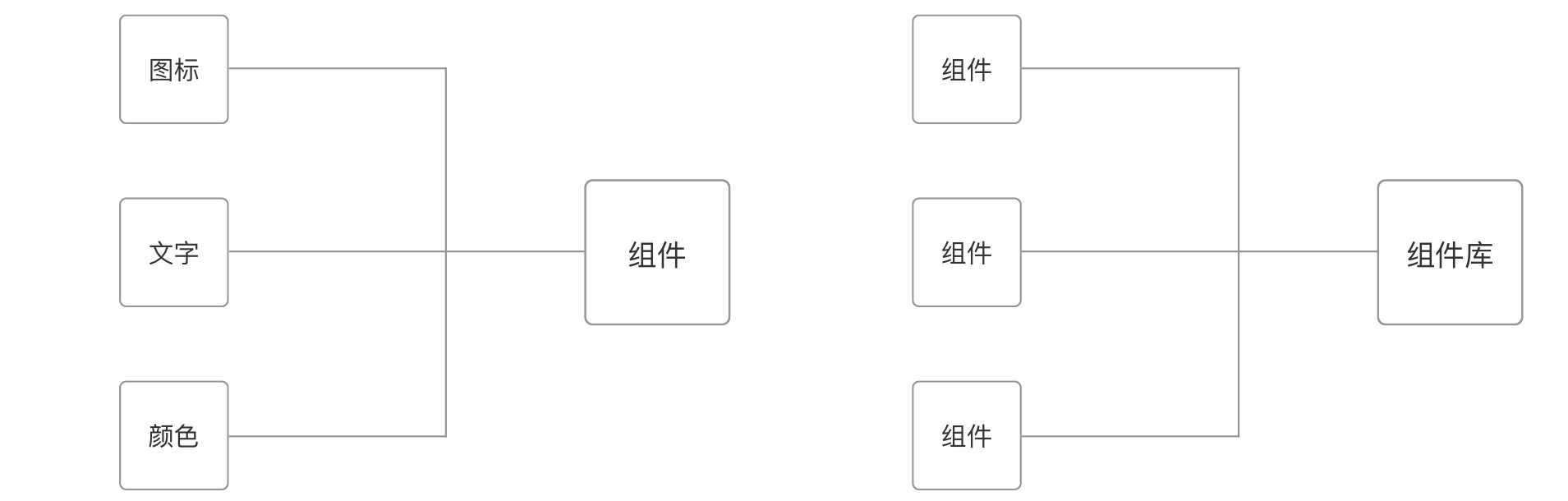5分钟改完100个界面?那是高手都在用这个方法做设计!

扫一扫 
扫一扫 
扫一扫 
扫一扫
工作中大家都可能遇到过,设计完成后因为某些原因突然要批量修改某一个字段文字的大小,或者某个按钮的颜色。
领导一声令下,苦逼的设计师就要累死累活地修改界面了,有时最后的结果可能还是改来改去改回第一版,不知道多少时间浪费在了没有意义的重复性工作中,此时要是运用了组件进行设计,就只要简单几步操作就可以瞬间修改100多个界面。 组件介绍1. 什么叫组件? 组件是通过对功能及视觉表达中元素的拆解、归纳、重组,并基于可被复用的目的,形成的规范化模块。它就像组成完整框架的单元体(比如按钮、导航栏、tab栏等),具有标准规范和可复用场景的基本模块。 从字面上理解:
它们作为一个独立个体存在,可进行自由组合和替换。(如下图)
我们日常看到的完整项目,就是由许多个组件进行搭建而成的。如下图虎课网及CCTalk、大众点评为例:
上面三张图中的元素中任何一块都可以称之为组件。 2. 组件的命名 组件命名规范化,我们在给组件命名时要遵循一定的命名规范,一个好的命名规范可以方便开发和设计师查找且使用相应的组件,如下图:
组件化设计的优势1. 有助于风格统一 在一个项目页面里,设计师有时候会将文字或者图片不经意的左右移动1px-2px而不知,从而导致设计元素间距不一致。又或者是,大量重复的手动化导致细节的疏忽。组件化设计就能很好的避免这个问题。 在日常设计中,我们常常会将同一个模块的内容应用到不同地方,如果我们每次都重新设计,每一个设计都有差异,这样会让整个项目的样式都不同。如果我们应用到了组件,在不同页面中,我们就调用组件,这样每个页面就不会出现差异化,有利于项目的设计风格统一。
2. 便于团队协作(设计师与设计师之间) 在多个设计师同步进行一个项目的时候,规范化的组件设计能保持设计结果的统一性,避免出现多人多风格的现象。如两个设计师进行协作设计时,彼此按照各自的操作习惯处理圆角大小,一个设计的是4px,一个设计的是6px,;两人不同的设计习惯不仅加大了后期的沟通成本,而且需要花很多时间去修改,假如两人使用同一个组件,同类型问题就不会出现,后期修改组件也更加容易。
3. 提高开发者的工作效率(设计师与开发之间) 组件化设计不仅方便设计师更高效的制作页面,同时也能提高开发者的工作效率。既可准确定位又方便后期的维护和修改,在发现问题时能快速锁定错误发生的位置。同时,开发者之间也能通过组件进行协作与同步,减少多余的沟通成本,提高了工作效率。
4. 便于后期修改 假如设计师需要在原来的版本上将按钮颜色进行修改,如果组件未进行封装,可能要耗费很多时间进行一个个单独进行调色。组件化的优势就在于,几十个或者更多的组件,你只需要选择所需要修改的颜色即可,大大的缩短了调整优化的时间。
既然利用组件化设计有这么多好处,那么我们赶紧一起来看看如何构建组件吧! 组件化创建流程在工作中,组件化创建流程分为6步,如下图:
1. 调研分析 分析相关行业竞品组件的视觉风格、情感化设计,如下图:
这里做竞品分析不是为了沿用各种产品设计里的「通用方案」,要解决的核心问题不同,产生的方案也会有差异,明确需求后得出组件设计。 2. 方案设计 考虑所有场景下对组件的展示有何变化。需要融入更多自己对于人性化、创新细节的思考。除了设计细节方面,各个交互状态尽可能考虑周全,如下图:
如相同组件在不同场景呈现的交互状态,相应的颜色、大小也会跟着发生变化。 3. 整理归类 整理和归类线上组件,讨论补充现有组件能否满足需求。并和产品沟通了解后续计划,将组件的所有的当前以及潜在的应用场景总结出来,评估具体组件优先级和迭代计划,如下图(图为蚂蚁金服组件):
组件整理完毕后,明确优先级后录入到在线协作工具,将每一个组件建成一个独立任务,像日常需求那样,方便随时更新。 4. 场景走查 把自己变成产品的深度用户,将线上产品按照用户行为路线,完整体验走查一遍,尽可能不遗漏场景。 5. 问题分析 分析线上已有组件的体验现状如何,每类场景下需要解决的核心问题是什么,无法兼顾时如何取舍。 有时我们会发现想解决的问题无法都兼顾到,产生不了最理想的方案,这时就要对问题优先级有个明确判断,比如优先考虑效率提升,美观可以次要一点,这样方案设计阶段可以在几种解决方案中作出最合适的决策。 6. 效果验证 通过用户调研、数据分析的反馈结果,看看组件是否达到效果,如果不理想则进一步分析原因,迭代改进设计方案。 sketch实操讲解1. 组件的基础使用方法要是你掌握sketch组件的话,整体UI(100多页)中的导航背景换个颜色只是秒秒钟解决的事情。 创建组件
其实sketch组件的创建很简单的,只需要点一下就可以啦,那么创建完组件有什么用呢? 可以拖拽进行复制使用,或是直接在组件库里面调出
可以直接编辑里面的文字
还可以统一对组件调整背景颜色
双击nav进入组件库,对nav组件背景颜色进行调整,页面中运用到的nav组件其背景颜色会统一进行更改(再也不怕领导对UI界面整体调整颜色啦)。 2. 组件的嵌套大家应该会有很多疑问什么是组件的嵌套呢?组件的嵌套就是组件套组件。 组件的一次嵌套 举个例子:之前创建了nav组件,然后可以在nav组件中将左边的icon再进行创建组件为子组件,这样就形成了嵌套关系(一次嵌套)。
icon颜色的替换 将组件库中的menu组件复制一个调整其颜色为红色(颜色随意,方便观察所以选为红色)命名为Red,然后返回page页面选中nav组件,你就会发现在symbol中menu选项里出现了Red组件,点击Red组件,那么icon将换颜色啦。
icon内容的替换 将组件库中的menu组件进行复制,将里面图形换为 < 形状并命名为Back,同样在page页面中选中nav组件你就会发现在symbol中的menu选项里有Back组件并将其选中,那么icon将换Back啦。
组件的二次嵌套 在上文一次嵌套中再进行嵌套,就是组件的二次嵌套,也就是组件套组件套组件。作用非常强大,上文介绍的一次嵌套只能改icon的内容或颜色。二次嵌套可以在改内容的同时也可以改颜色。 继续上文进行操作,nav组件(父),menu组件(子),back组件(子)。 在menu组件上画一个等大的矩形填充灰色进行创建组件命名为color/gray,复制一个color组件放在back组件上。
并对menu组件和back组件右键建立蒙版
对color组件进行多次复制分别填充不同颜色并进行命名。
返回page页面中选中nav组件,你将会发现icon的内容及颜色可以同时更改
自适应工具——Rasizing 接下来一起来了解一下自适应工具——Rasizing,当我们选中一个元素时(这个元素必须在一个组内或是在组件内)sketch右侧会出现上图的功能区,
这个很好理解,大家多试试就清楚啦,我们还是用之前的案例进行演示。 如上图所以将左侧icon固定上、左、宽、高,中间的文字剧中对齐固定上,右边的icon固定,这样就形成了自适应的组件。
组件库1. 什么是组件库 通过对界面元素进行拆解、归纳与重组,从而创建出了规范化的组件。在项目中逐层创建可复用的UI组件元素,对多个组件进行整合与相互调用,统一管理后,便形成了组件库。 Sketch官方团队是这样诠释组件库功能的: 一个Library(组件库)本质上就是一个普通的Sketch文件,其中的Symbols(组件)可以被其他Sketch文件调用。如果你编辑了Library当中的Symbols,那么调用了该Library的其他Sketch文件便会收到更新通知,你可以对变更进行预览、对比和确认,使这些Sketch文件所调用的Symbols自动更新至最新版本。 看起来有点不明白,那么我们可以这样来理解: 组件与组件库的关系,类似于乐高积木的搭建,多个颗粒度最小的元素可以组成一个颗粒较大的控件。基础组件如同积木中的最小颗粒,图标、文字、颜色等基础内容被归档在这里,组件库如同多个小积木互相组合而搭建起来的摩天大楼。设计师通过对多个组件进行不同的搭建,可以将其制作成各种更加复杂的组件库。
通过这种统一管理和调用的机制,能够提升界面元素的一致性,加强整体项目的可维护性。在单人项目中,组件库有助于消灭重复劳动,提升设计效率;多人项目中,组件库有助于提升UI设计方案的一致性。 2. 哪些大厂在使用组件库
总结
手机扫一扫,阅读下载更方便˃ʍ˂ |
@版权声明
1、本网站文章、帖子等仅代表作者本人的观点,与本站立场无关。
2、转载或引用本网版权所有之内容须注明“转自(或引自)网”字样,并标明本网网址。
3、本站所有图片和资源来源于用户上传和网络,仅用作展示,如有侵权请联系站长!QQ: 13671295。
最新评论